どうも、みなさんでざりゅう(@deza_ryu)です
先日iPad Pro2018が届いたので、今まで使用していたiPad Pro 9.7インチを売却することにしました
このまま持っていて、奥さんや子供に譲渡しようかとも思ったのですがApple PencilやSmart Folioを購入したら意外に出費がかさんだので資金口の一環として売却することにしました
その際に必ずしとくべきことと僕のはまったちょっとしたトラブルを紹介します
iPadやiPadを譲渡する前にしておくこと
iTunes StoreとApple Storeからのログアウト
まずは、端末を自分のApple IDから切り離します
自分のものでなくなるので、自分のIDに紐づけておく必要はなくなるからです
これをあとでやろうとするとかなりの労力を必要とするそうです
「設定」⇒「iTunes StoreとApple Store」をタップしていきます
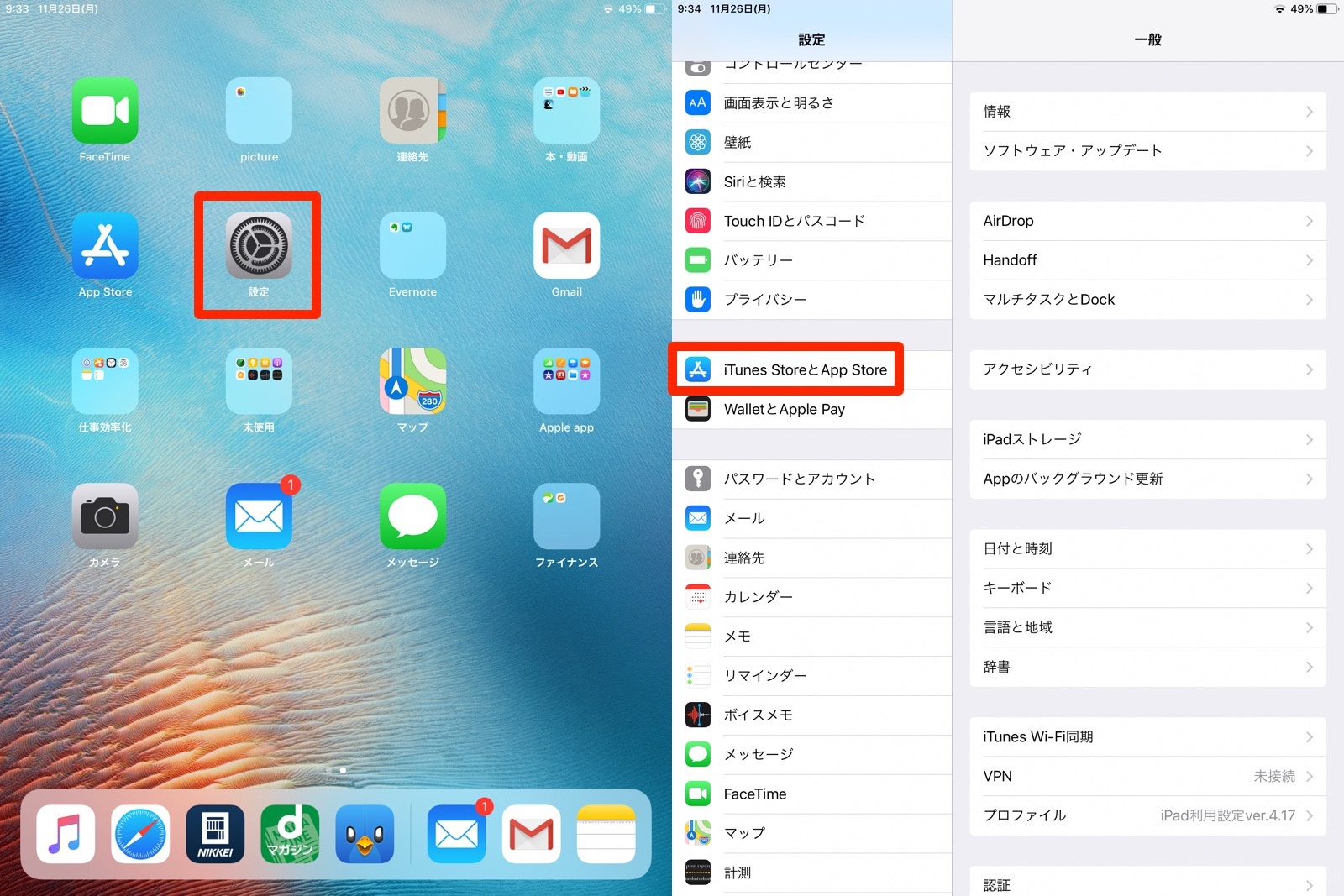
すると「Apple ID」の項目をタップすると下図右のようなウインドウがでるので「サインアウト」を選択します
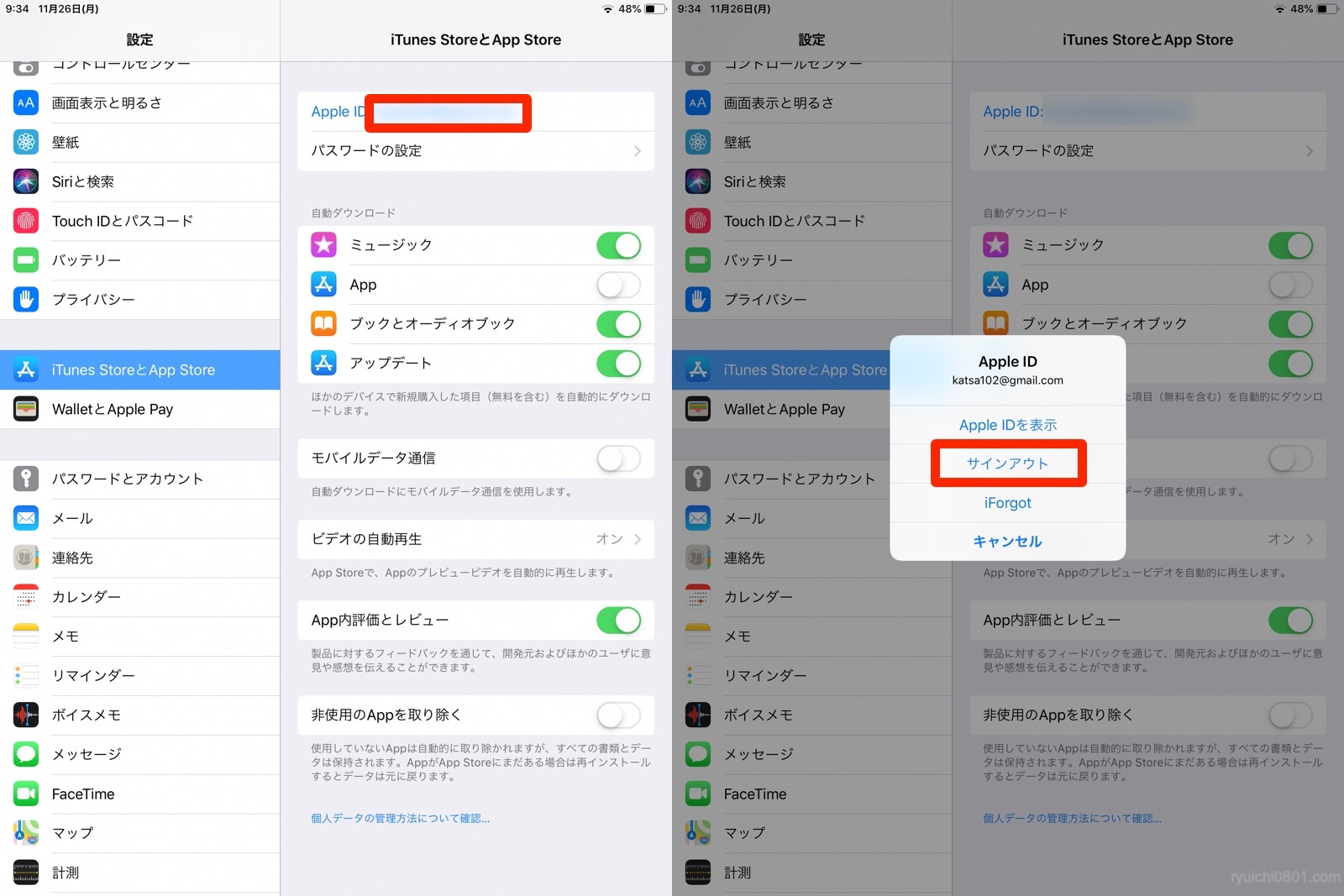
これでこの端末はApple IDから切り離すことができました
端末の初期化
つぎに行うのは、端末の初期化です
普通は譲渡や売却した際に相手が初期化するとは思いますが、そこは自己責任が発生しますので自分で初期化しておきましょう
先ほどと同じように
「設定」⇒「一般」⇒「リセット」⇒「すべてのコンテンツとセットを消去」
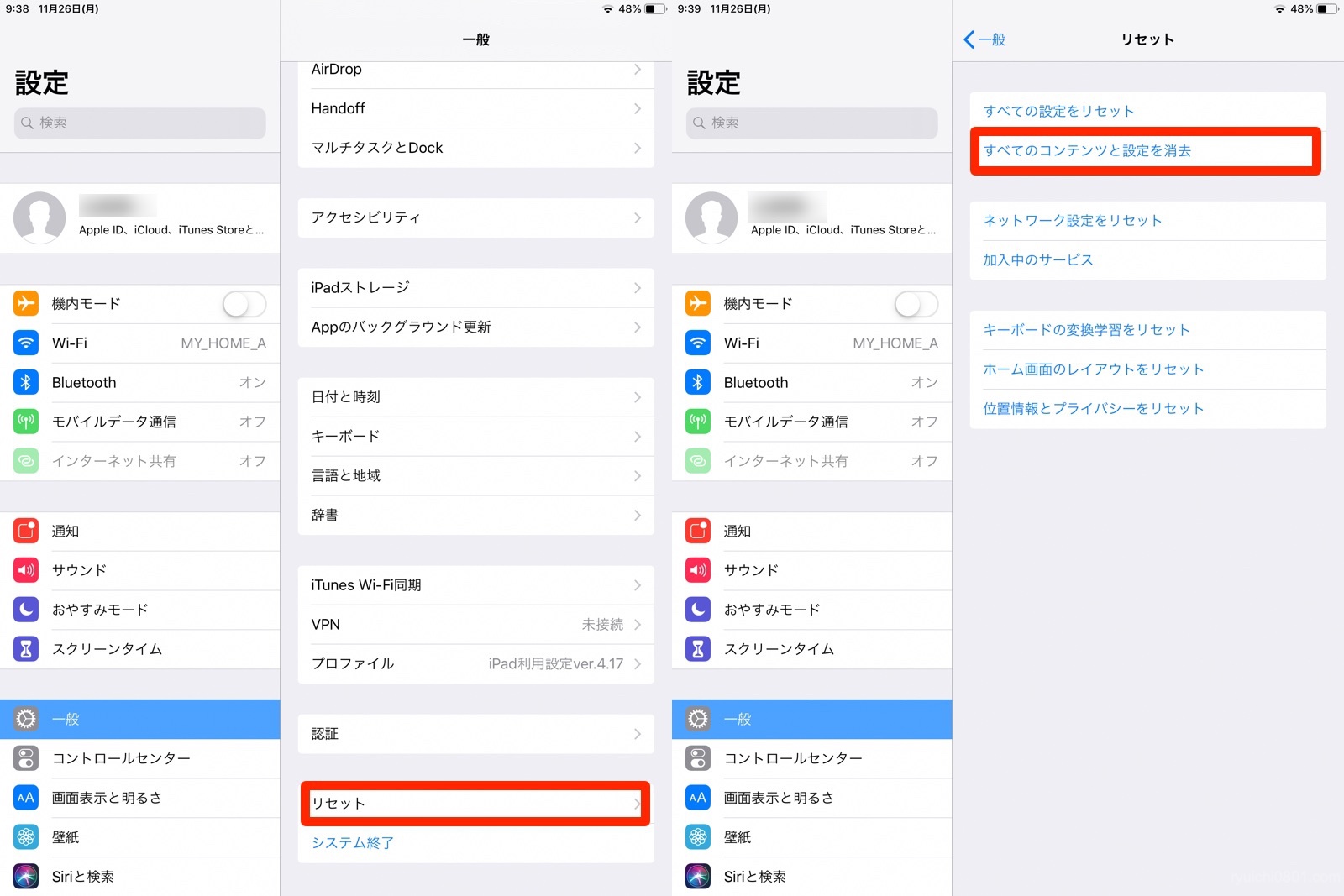
すると「パスコード」を求められますので自分のパスコードを入力します
パスコード入力するとバックアップをどうするかと聞かれます
私の場合はすでに新しいiPad Pro 11インチにデータを移しているのでここでは「すぐに消去」を選択しました
端末に必要なデータが残っている際には、iCloudなどでバックアップを取っておきましょう
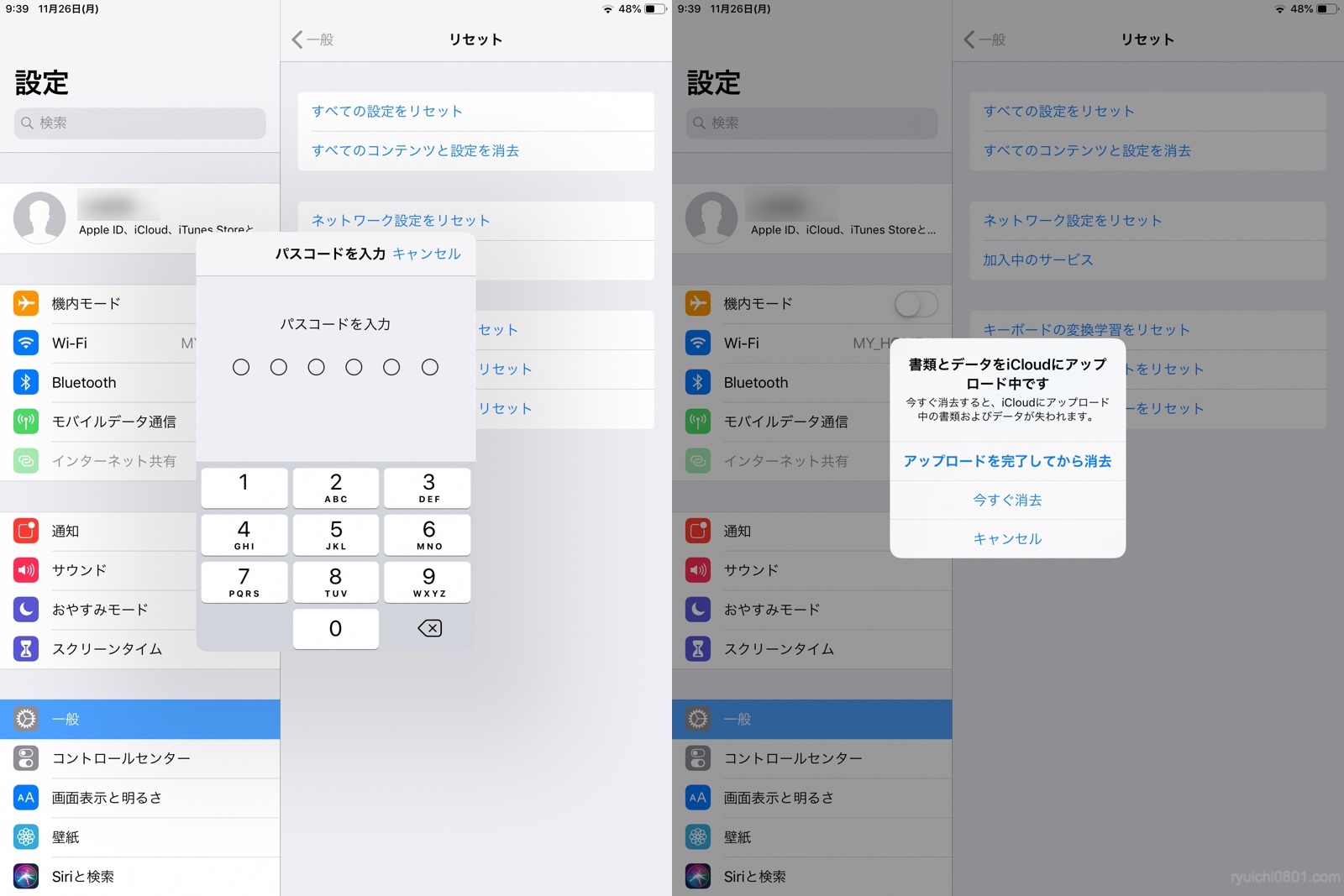
データの消去が始まると、リンゴマークが出て初期化が進んでいることがわかります

初期化が終了するといるもの画面がでてきます

きちんと整理して譲渡の準備

せっかくいままで頑張ってくれたiPadですのでフィルムをはがして、すこしは拭いて今までの労をねぎらってあげましょう
私がおちいったトラブルとは
さて、この状態で売却に出したのですが、ちょっとしたトラブルが発生しました
今の状態では電源を入れても、この画面しか出てこないのです

売却先で動作確認をしようにもできないのです
さすがにここまで来て一度変えるという選択はできなかったので、ちょうどカバンに持っていたiPad Pro 11インチからsimカードをいれてアクティベートをしました
アクティベートを実施することによって、ホーム画面がでてきて無事に売却することができました
その際、パスコードを設定する必要があるので、設定したパスコードはちゃんと伝えましょう
最後に
iPhoneやiPadなどの情報機器を手放すときは、きちんと個人データを消去してから手放すようにしましょう。個人情報を守るのは自己責任ですからね
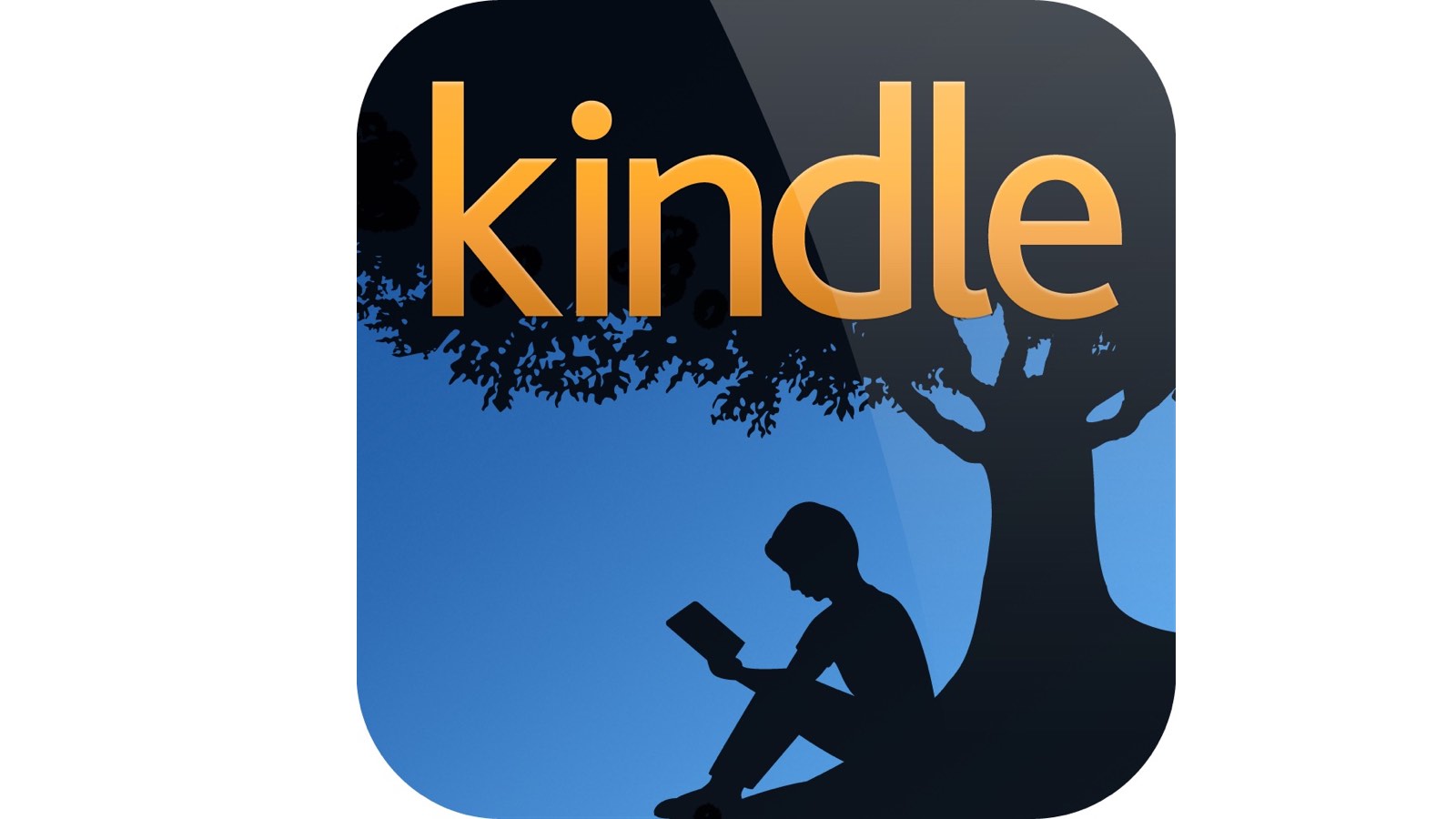
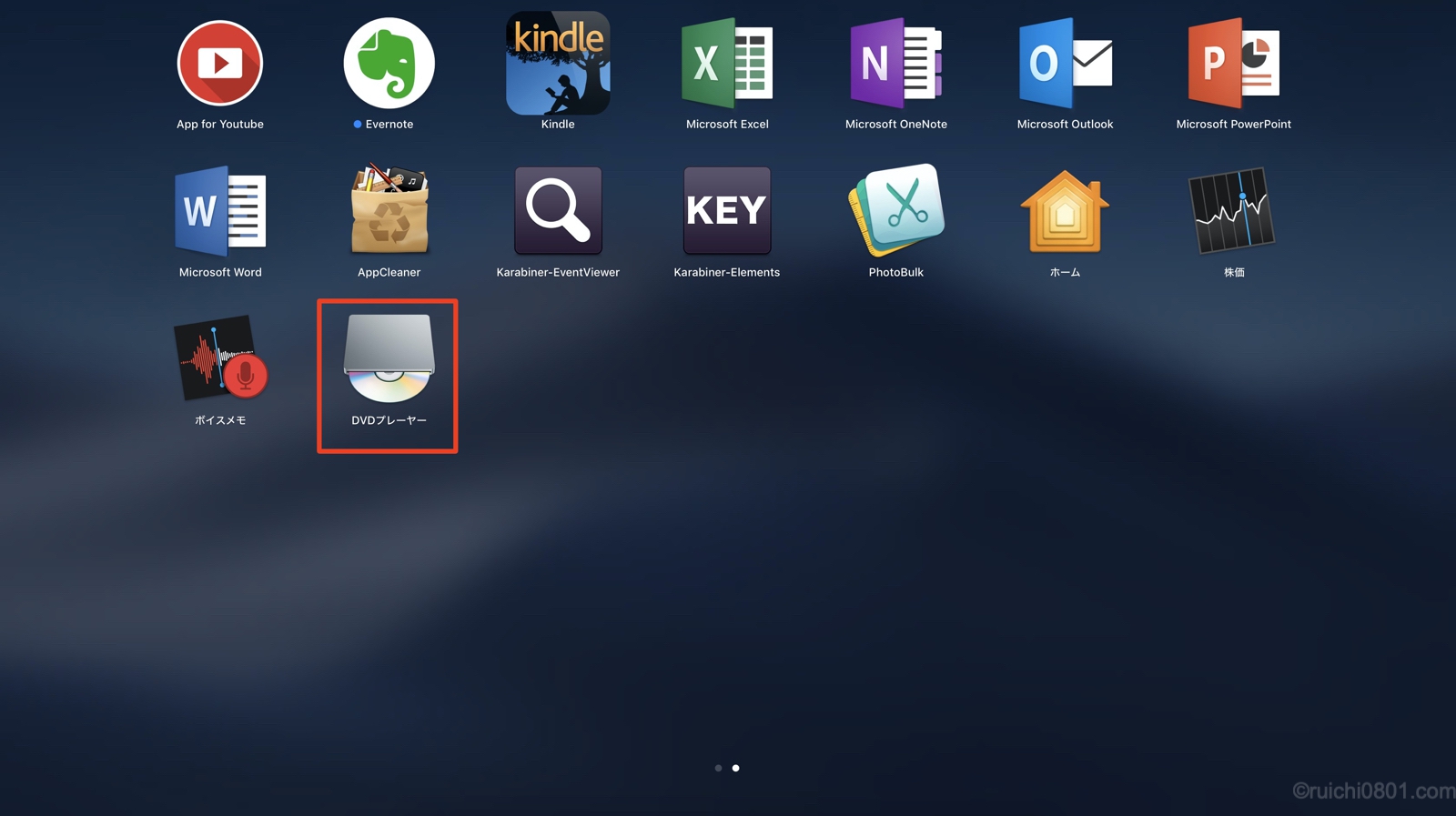
コメント